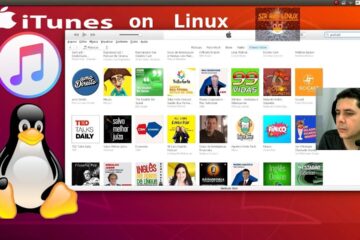O protocolo da Internet, também conhecido como endereço IP , refere-se a um número atribuído a cada computador quando conectado a uma rede. Neste artigo, mostraremos como acessar um endereço IP remotamente, caso seja necessário. .
O principal objetivo do endereço IP é identificar cada computador logicamente, certificando-se de que cada um tenha um diferente.
O Windows nos fornece uma ferramenta muito simples chamada Conexão de Área de Trabalho Remota, através da qual podemos operar um computador remoto.
Por que manipular um computador remotamente?
As informações que uma pessoa gerencia em seu computador pessoal podem ser vitais a qualquer momento; portanto , uma das melhores maneiras de disponibilizá-lo o tempo todo é essa.
Se você precisar extrair um arquivo extremamente importante e não estiver na frente do computador, poderá enviá-lo ou obtê-lo com facilidade.

Requisitos para acessar um endereço IP remotamente
Felizmente, o Windows nos fornece todas as ferramentas necessárias para acessar um endereço IP remotamente, apenas precisamos configurar o acesso.
Configurar acesso remoto através do painel de controle
Este procedimento é muito simples, basta acessar o painel de controle do Windows e, na barra de pesquisa, escrever a palavra “remoto”.
Automaticamente teremos a opção “permitir conexões remotas ao equipamento”, devemos marcá-la e salvar as alterações.
Configure o acesso remoto com a barra de pesquisa
Essa é a maneira mais rápida de fazer isso, basta pressionar a tecla Windows ou abrir manualmente o menu Iniciar.
Em seguida, digite a barra de pesquisa “permitir acesso remoto ao equipamento”, selecione a opção e marque novamente a caixa, lembre-se de salvar as alterações.
Agora que seu dispositivo está pronto para você acessá-lo remotamente , lembre-se de que o computador deve estar ligado e online.
Etapas para acessar um endereço IP remotamente
Uma vez que nosso equipamento esteja configurado corretamente, continuaremos executando as seguintes etapas para usá-lo remotamente.
Essas etapas devem ser executadas em outro computador no qual você deseja acessar o primeiro em que você fez a configuração.
Acesse o “mstsc”
É aqui que você pode começar a gerenciar seu dispositivo remotamente. Para acessar esse aplicativo, basta digitá-lo na barra de pesquisa do Windows e iniciá-lo.
Para procurar um programa na barra de pesquisa do Windows, basta abrir o menu Iniciar ou clicar na tecla Windows do teclado, reconhecê-lo pelo logotipo da característica.
Acesse o endereço IP remotamente
Depois que a interface de gerenciamento remoto estiver aberta , basta preencher os dados solicitados , você deve inserir o endereço IP do equipamento que deseja acessar.
Depois de concluir a etapa anterior, é necessário confirmar que você deseja acessar o equipamento, e será solicitado que você digite o nome e a senha do computador.
Gerenciar o computador remotamente
Agora que você configurou e executou as etapas necessárias, pode usar o dispositivo remotamente usando seu endereço IP.
Este procedimento é extremamente simples e pode ser executado em qualquer computador com Windows.

Acesse o computador de outra pessoa remotamente
Se você tentar acessar o computador de outra pessoa sem autorização usando essas etapas, é provável que tenha problemas legais.
Recomendamos que você não tente acessar o computador de outra pessoa sem permissão, se você não tiver sua autorização.
A violação de privacidade possui leis muito delicadas hoje, portanto, tentar esse procedimento em um computador de terceiros é extremamente perigoso.
O conteúdo deste artigo é apenas informativo, não nos responsabilizamos pelo uso que você der a este material , nem pelas consequências que ele pode trazer.
Segurança para acesso remoto
Depois de configurar o acesso remoto, qualquer pessoa pode acessar seu computador dessa maneira , portanto, você deve levar sua segurança em consideração.
Verifique se você possui uma senha de administrador muito forte para evitar qualquer inconveniente.
Você também deve ter certeza de que seu dispositivo não apresenta nenhuma ameaça devido ao seu antivírus, para poder visitar nosso artigo como saber se meu antivírus funciona?
Acesso remoto é uma das funcionalidades mais úteis e convenientes para quem precisa trabalhar ou acessar arquivos em um computador que não está fisicamente próximo. Com o acesso remoto, é possível acessar um computador a partir de outro local, seja em casa, no escritório ou em qualquer lugar do mundo, desde que haja uma conexão com a internet. Neste tutorial, vamos mostrar como acessar um computador remotamente utilizando o seu endereço de IP. Através deste método, será possível acessar todos os arquivos e programas do computador de destino como se estivesse sentado em frente a ele.
Como acessar um PC remotamente pelo IP: Guia completo e fácil de seguir
Se você precisa acessar seu computador remotamente, pode fazê-lo facilmente usando o endereço IP do dispositivo. Acesso remoto é uma ótima opção para trabalhar em casa ou quando você está viajando e precisa acessar arquivos importantes.
Primeiro, é necessário configurar o seu computador para permitir o acesso remoto. Você pode fazer isso nas configurações do sistema ou usando um software de acesso remoto.
Em seguida, você precisa descobrir o endereço IP do seu computador. Você pode fazer isso digitando “ipconfig” no Prompt de Comando ou verificando as configurações de rede nas configurações do sistema.
Com o endereço IP em mãos, você pode acessar o seu computador remotamente a partir de outro dispositivo. Para fazer isso, você precisa usar um software de acesso remoto, como o TeamViewer ou o Remote Desktop.
Com o software instalado em ambos os dispositivos, você pode inserir o endereço IP do seu computador e estabelecer a conexão. Certifique-se de ter uma boa conexão à internet para evitar interrupções durante o acesso remoto.
Em resumo, acessar um PC remotamente pelo IP é uma ótima opção para trabalhar em casa ou quando você está fora de casa. Com o software de acesso remoto adequado e uma boa conexão à internet, você pode acessar seus arquivos e programas de qualquer lugar.
Aprenda como acessar um PC remotamente de forma segura e fácil
Se você precisa acessar um computador remotamente, seja por motivos profissionais ou pessoais, é importante fazê-lo de forma segura e fácil. Felizmente, existem diversas formas de fazer isso através do uso de um endereço IP.
Uma das maneiras mais comuns de acessar um PC remotamente é através do uso de um software de acesso remoto, como o TeamViewer ou o AnyDesk. Esses programas permitem que você se conecte a um computador em qualquer lugar do mundo, desde que tenha acesso à conexão à internet.
No entanto, é importante tomar medidas de segurança para garantir que suas informações não sejam comprometidas. Certifique-se de escolher uma senha forte e nunca compartilhe suas informações de login com ninguém.
Além disso, é importante manter seu software antivírus atualizado e usar uma conexão segura, como uma VPN, para proteger seus dados durante a transferência.
Ao seguir essas precauções de segurança, você pode acessar seu PC remotamente de forma segura e fácil usando um endereço IP.
Guía completa para conectarse a una dirección IP externa paso a paso
Si necesita acceder a su computadora de forma remota a través de una dirección IP externa, siga estos pasos:
- Configure su enrutador para permitir el acceso remoto. Debe habilitar el reenvío de puertos para el puerto de acceso remoto (generalmente el puerto 3389 para Windows).
- Descubra su dirección IP externa visitando sitios web como whatismyip.com o ipchicken.com.
- Configure su computadora para permitir el acceso remoto. En Windows, vaya a “Configuración avanzada del sistema”, seleccione “Acceso remoto” y marque la casilla “Permitir que los usuarios se conecten de forma remota a este equipo”.
- Obtenga un cliente de acceso remoto como Remote Desktop Connection (para Windows) o VNC Viewer (para Mac o Linux).
- Ingrese su dirección IP externa en el cliente de acceso remoto y presione “Conectar”.
- Inicie sesión en su computadora con sus credenciales de inicio de sesión habituales.
¡Listo! Ahora tiene acceso remoto a su computadora a través de una dirección IP externa.
Descubra como acessar o IP de outra rede de forma simples e fácil
>
Se você precisa acessar um computador remotamente, uma das formas de fazer isso é utilizando o endereço IP da máquina que deseja conectar. Mas como obter essa informação?
Existem algumas formas de descobrir o IP de outra rede:
- Utilizando o comando “ping” no prompt de comando do seu computador;
- Acessando o roteador da rede e verificando a lista de dispositivos conectados;
- Utilizando um software de scanner de rede;
- Utilizando um serviço online de verificação de IP.
Com o endereço IP em mãos, é possível acessar o computador remotamente utilizando um software de acesso remoto, como o TeamViewer ou o Remote Desktop.
É importante lembrar que, para acessar um computador remotamente, é necessário ter autorização do proprietário da máquina e configurar corretamente as permissões de acesso.